ppt中怎样让图片飞入页面——自定义动画
来源:网络收集 点击: 时间:2024-07-28【导读】:
制作ppt,如果能恰当地使用动画功能,会使ppt更加精美。那么今天,我就讲一讲怎样让图片飞入视野?工具/原料more一些待插入的图片安装有ppt的电脑步骤:插入图片1/2分步阅读 2/2
2/2 步骤2:找到自定义动画命令1/2
步骤2:找到自定义动画命令1/2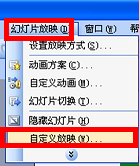 2/2
2/2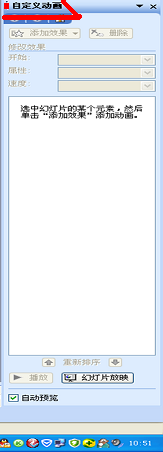 步骤3:设计动画1/3
步骤3:设计动画1/3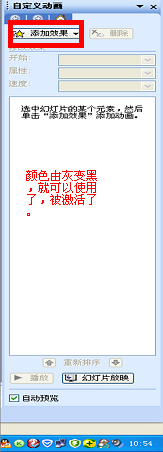 2/3
2/3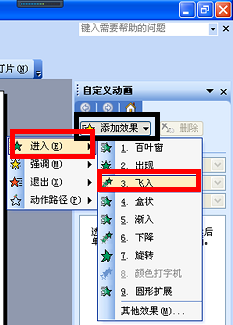 3/3
3/3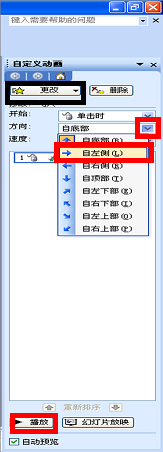 注意事项
注意事项
准备一些图片,放到醒目的位置。我把要插入的图片放到了桌面上的文件夹中。
 2/2
2/2打开ppt,点击上方工具栏中的插入——图片——来自文件夹“,按照路径找到要插入的图片,然后确定,图片就会插入到ppt中了。
 步骤2:找到自定义动画命令1/2
步骤2:找到自定义动画命令1/2点击上方工具栏中的“幻灯片放映”,在下拉框里选定“自定义动画”。
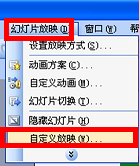 2/2
2/2ppt的右栏就会出现自定义动画栏。
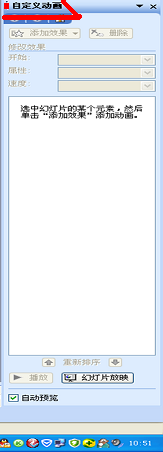 步骤3:设计动画1/3
步骤3:设计动画1/3选中图片,右侧的自定义动画栏,右侧的动画工具就会由灰色变成黑色,可以使用了。这里要特别注意,当动画工具不能使用时,多半是要设定的对象没有选中。
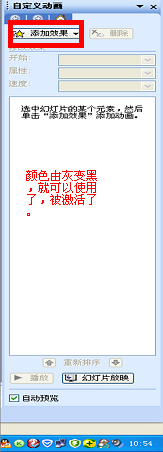 2/3
2/3选中图片以后,点击“添加效果——进入——飞入”。
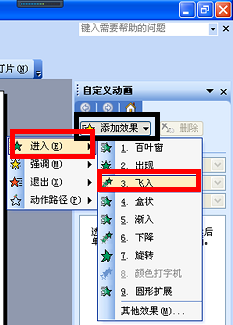 3/3
3/3设计图片的飞入“方向”和速度。默认方向是底端,我选择了左侧。速度是快速。点击右侧的向下的小箭头,选择喜欢的类型。点击播放,查看效果。
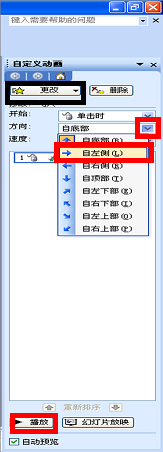 注意事项
注意事项一定要先选中图片,才能够设定自定义动画。
PPT图片飞入版权声明:
1、本文系转载,版权归原作者所有,旨在传递信息,不代表看本站的观点和立场。
2、本站仅提供信息发布平台,不承担相关法律责任。
3、若侵犯您的版权或隐私,请联系本站管理员删除。
4、文章链接:http://www.ff371.cn/art_1025238.html
上一篇:艾尔登法环熔炉骑士打法攻略
下一篇:棒球服怎么搭配洋气
 订阅
订阅